De complete gids voor het kopen van een nummer op iTunes
Vóór de release van Apple Music was iTunes de meest gebruikte toepassing bij het streamen van muziek. Maar om daarmee verder te gaan, moet je een nummer kopen op iTunes. Hier zie je het grote verschil tussen iTunes en Apple Music. Je moet nummers kopen op iTunes, terwijl je dat in Apple Music niet zo lang hoeft te doen als een Apple Music-abonnement is aanwezig.
In dit bericht zal ik de volledige en gedetailleerde procedure delen die moet worden gevolgd om te genieten van de muziekbestanden van iTunes en Apple Music.
Inhoudsopgave Deel 1. Hoe nummers kopen op iTunes?Deel 2. Hoe gekochte muziek downloaden van iTunes?Deel 3. Download iTunes Music voor onbeperkt luisterenDeel 4. Conclusie
Deel 1. Hoe nummers kopen op iTunes?
Als je liever de iTunes-app gebruikt, kun je als volgt een nummer kopen op iTunes.
Op Mac
- Tik op het Apple Music-app-pictogram om het te openen. Tik bij het openen op het tabblad Muziek om de optie Voorkeuren te zien.
- Klik daarna op het tabblad Algemeen in het venster Algemeen. Selecteer op het genoemde tabblad het vakje vóór iTunes Store.
- Als u klaar bent, tikt u op de knop OK.

- Zoek vervolgens naar de titel die u wilt kopen bij iTunes. Voer het in de zoekbalk in.
- Klik in hetzelfde scherm op de iTunes Store.
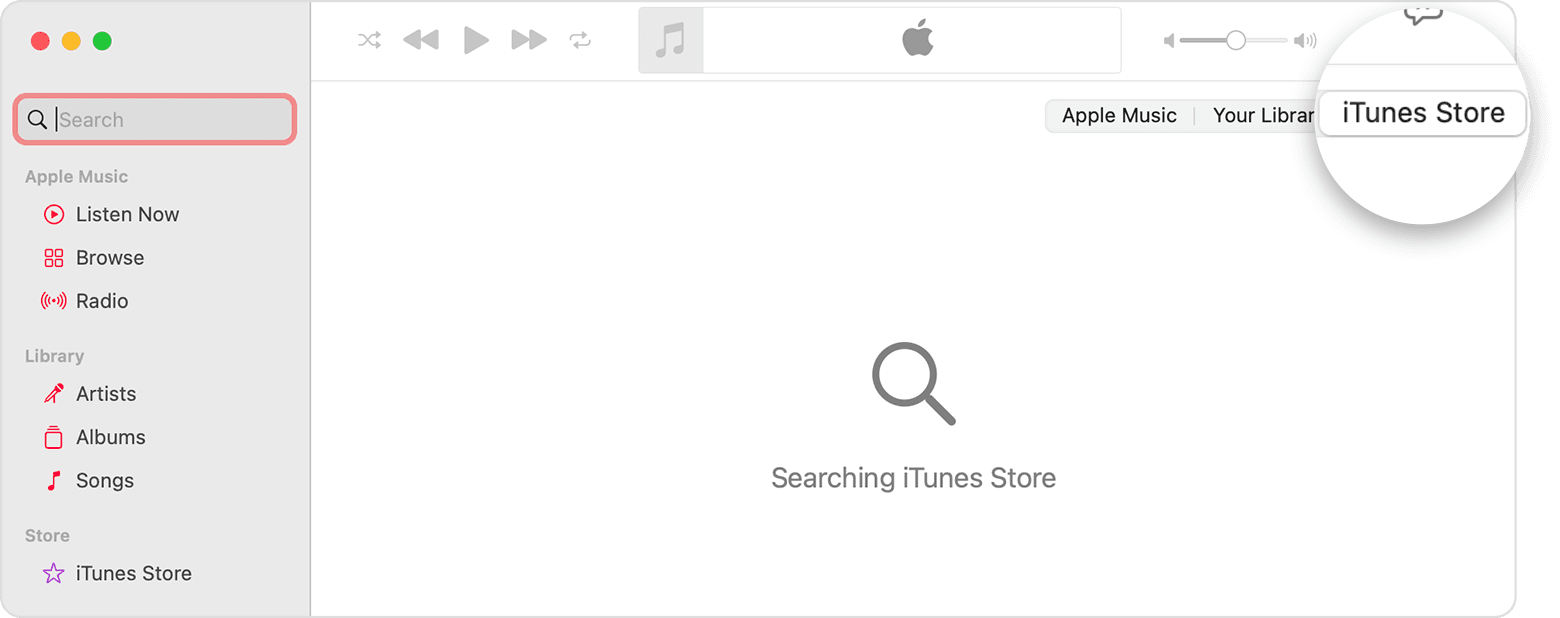
- U ziet dan de bijbehorende prijs voor de titel die u zocht. Selecteer de prijs naast de titel.
- Om het proces te voltooien, is de laatste stap het verstrekken van zowel uw Apple ID als uw wachtwoord.
Als u een Windows-gebruiker bent, kunt u iTunes op uw pc gebruiken. Open iTunes op je computer en kies Muziek in het pop-upmenu en klik vervolgens op Opslaan in de navigatiebalk. Zoek het nummer of album dat je wilt kopen en klik op de prijs naast het nummer of album om het te kopen. Log in met uw Apple ID en wachtwoord om de aankoop te voltooien. Om alle items te zien die u tot nu toe op Mac of Windows-pc hebt gekocht, navigeert u gewoon naar uw muziekbibliotheek.
Op iOS-apparaten
- Start de gedownloade iTunes Store-app op uw iOS-apparaat.
- Klik in het startscherm van de applicatie op het tabblad Muziek. Deze bevindt zich aan de onderkant van het scherm.
- Direct daarna kunt u het specifieke album of nummer zoeken dat u wilt.
- Selecteer de prijs naast de titel waarvoor je de artikelen wilt blijven kopen.
- Na een paar minuten zijn alle gekochte titels te zien in de Apple Music-app.
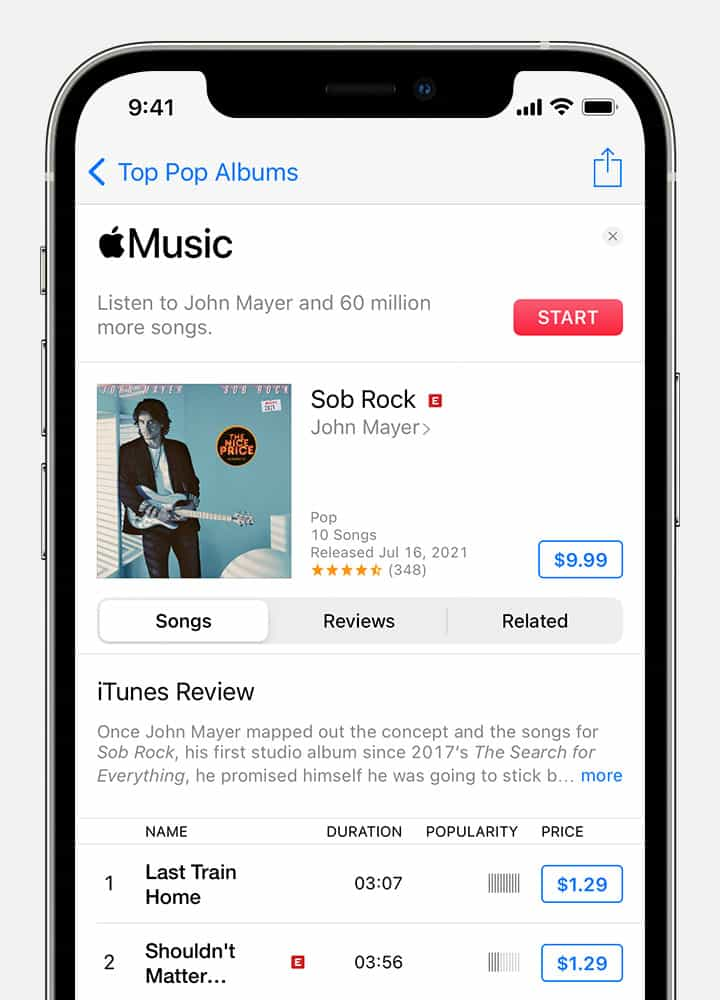
Via cadeaukaart
Een andere manier om een nummer op iTunes te kopen, is door cadeaubonnen te gebruiken. Om ze te kunnen gebruiken, moet u ervoor zorgen dat ze van tevoren zijn ingewisseld. Volg de onderstaande stappen om nummers op iTunes te kopen via je cadeaubonnen.
- Pak je cadeaubon en concentreer je op het etiket op de achterkant. Om de code te zien, kras het specifieke gebied. Onthoud dat deze code uit 16 cijfers bestaat.
- Open nu uw computer en selecteer de iTunes-app erop.
- Selecteer vervolgens het tabblad Account in de menubalk.
- Selecteer daar Cadeaukaart of code inwisselen. Om door te gaan, moet u de inloggegevens van uw Apple-account opgeven.
- Nadat de cadeaubonnen zijn ingewisseld, kun je via deze kaarten mogelijk nummers op iTunes kopen.
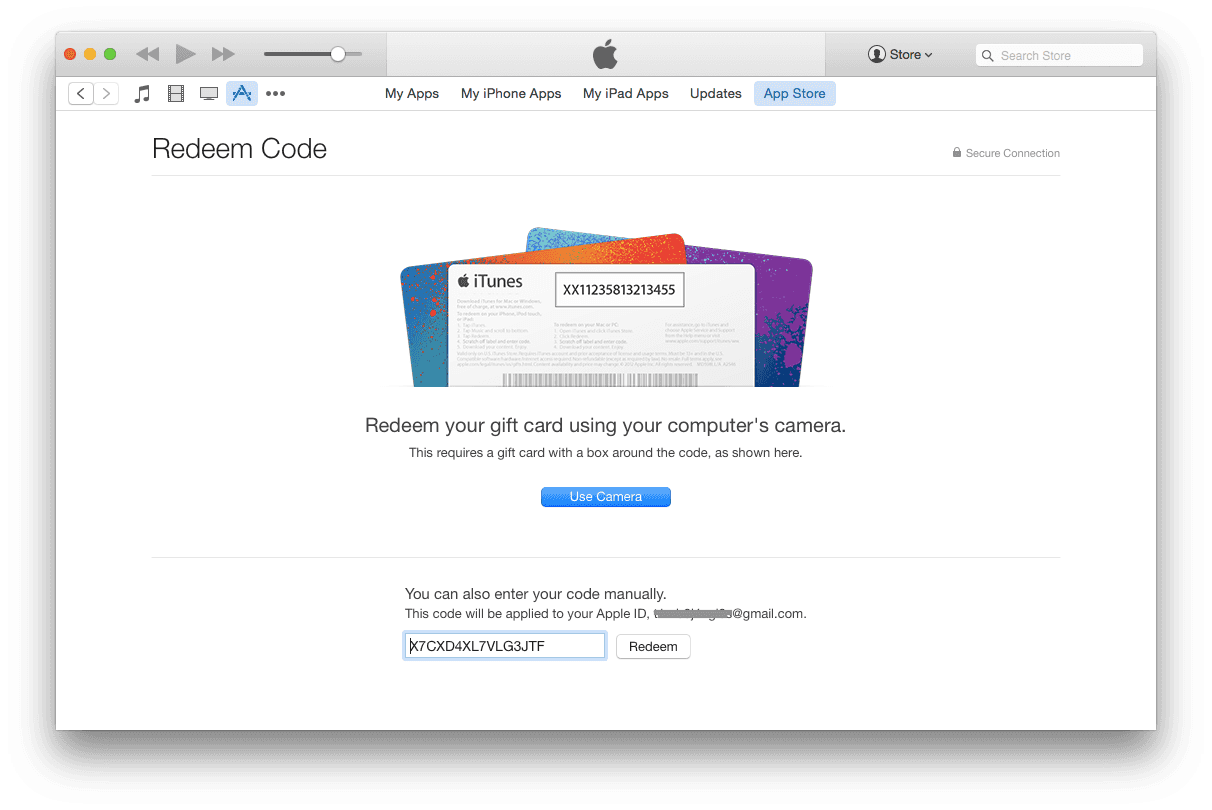
Deel 2. Hoe gekochte muziek downloaden van iTunes?
Door de bovenstaande procedures te volgen voor het kopen van een nummer op iTunes, worden alle items die u hebt gekocht opgeslagen in uw iTunes-bibliotheek. Bekijk de gedetailleerde stappen hieronder om: download gekochte muziek van iTunes.
- Open de iTunes Store-applicatie op uw gebruikte apparaat.
- Kies in de menubalk boven aan uw computerscherm of boven in het iTunes-venster Account > Gekocht.
- Alle gekochte nummers worden getoond. Klik op het specifieke item dat u wilt downloaden.
- Tik gewoon op de knop Downloaden naast de geselecteerde titel. Je nummer wordt gedownload naar je bibliotheek.
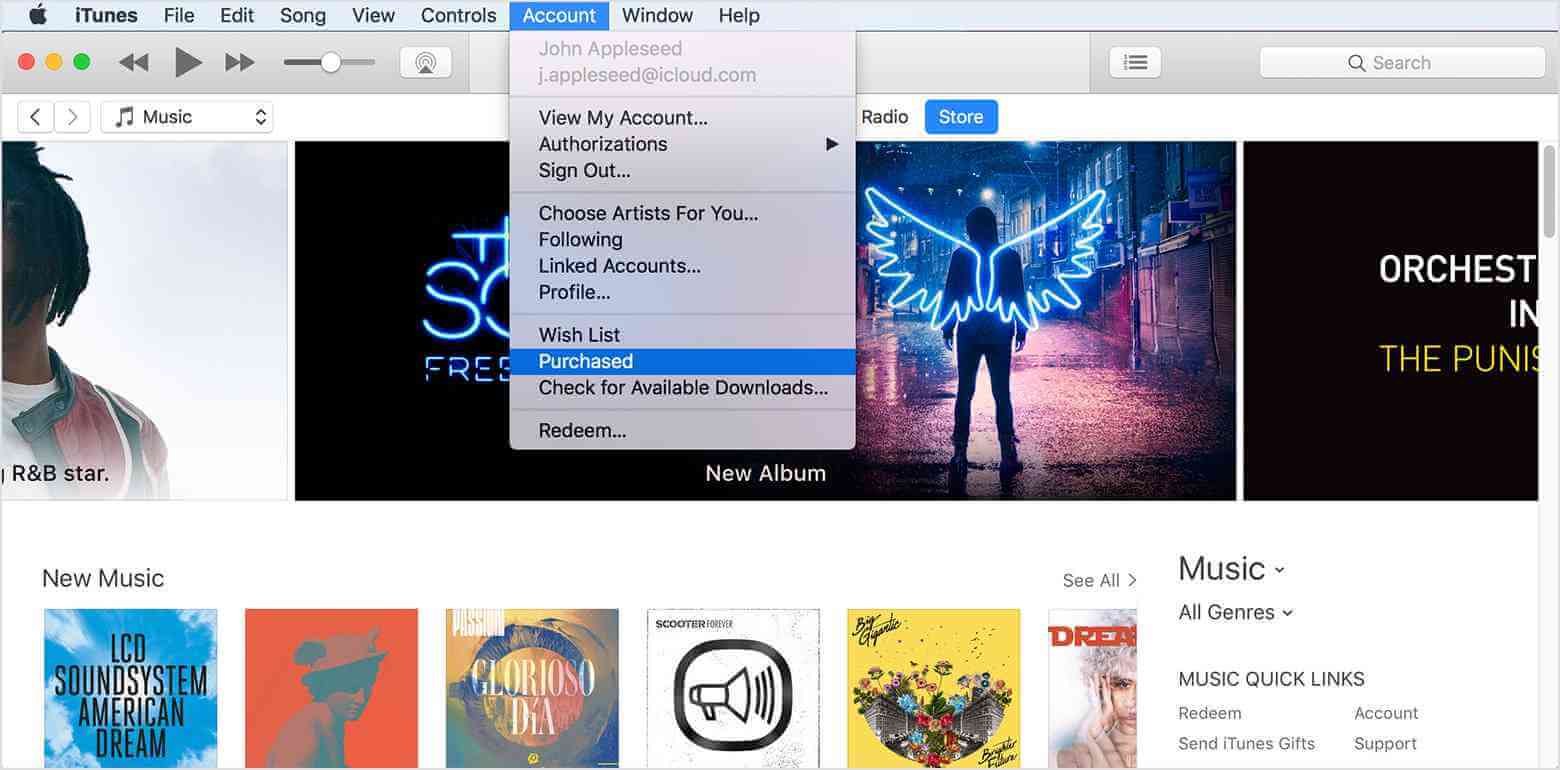
Deel 3. Download iTunes Music voor onbeperkt luisteren
Items kopen en downloaden van iTunes is niet hetzelfde als permanente rechten hebben op bepaalde items. Na het uitvoeren van de procedure voor het kopen van een nummer op iTunes, zijn de gekochte bestanden nog steeds beschermd met Versleutelingsbeleid voor DRM-inhoud, waardoor u beperkte rechten over de bestanden krijgt. Een daarvan zijn de beperkte soorten apparaten die u kunt gebruiken om de muziek te streamen.
Als u onbeperkt wilt streamen met Apple Music of iTunes Music, moet u de DRM verwijderen, deze converteren naar een ondersteund formaat en downloaden als lokale bestanden op uw apparaat. Deze processen zijn echter niet mogelijk binnen de applicaties. U moet hiervoor een applicatie van derden gebruiken. Als het erop aankomt, kunt u gebruik maken van AMusicSoft Apple Muziek Converter.
Behalve iTunes DRM verwijderen, downloaden en converteren, wees gerust dat de beste kwaliteit van bestanden wordt bereikt. U kunt de resulterende bestanden ook in slechts een paar minuten krijgen. Dit is mogelijk vanwege de 16x snellere werksnelheid van AMusicSoft. Het kan ook meerdere formaten bieden voor het conversieproces. Om ze te noemen, u kunt MP3, FLAC, WAV, AAC, AC3 en M4A hebben. Ten slotte is gemak bij het gebruik van deze tool zeker gegarandeerd.
Hier leest u hoe u AMusicSoft Apple Music Converter gebruikt.
- Begin met het downloaden van de Apple Music Converter-applicatie van de officiële website van AMusicSoft zelf. Installeer de applicatie direct daarna.
Download gratis Download gratis
- Start AMusicSoft en begin met het toevoegen van de muziekbestanden die u wilt converteren. Vink gewoon het vakje aan voor elke songtitel om te uploaden.

- Kies vervolgens een formaat uit de formaten die beschikbaar zijn op AMusicSoft. U moet ook de eindmap selecteren.

- Selecteer de knop Converteren en wacht tot het hele proces is voltooid.

- Download ten slotte de bestanden naar uw apparaat en stream ze naar elk apparaat dat u wilt gebruiken.
Deel 4. Conclusie
Om nummers op iTunes te kopen, moet je een reeks stappen volgen die alleen eenvoudig en gemakkelijk uit te voeren zijn. De complete gids over hoe u een nummer op iTunes kunt kopen en hoe u de gekochte items kunt downloaden, vindt u hierboven. Zoals vermeld, kunnen al deze bestanden alleen worden gestreamd op specifieke apparaten, meestal Apple-apparaten. Dus, om deze beperking op te heffen, gebruik AMusicSoft Apple Muziek Converter kan echt helpen. Na het downloaden van de items via deze tool, is het geen probleem meer om ze op elk gewenst apparaat af te spelen.
Mensen Lees ook
- Hoe u iTunes-films offline kunt bekijken op elk apparaat
- Hoe breng ik muziek over van iTunes naar mijn MP3-speler?
- Wat moet u doen als uw iTunes-afspeellijsten zijn verdwenen?
- iTunes-exportafspeellijst uitgegrijsd Probleem, opgelost!
- iTunes exporteren naar WAV - De ultieme gids
- Waarom splitst iTunes albums in tweeën?
- Hoe nummers uit de Apple Music-afspeellijst te verwijderen
- Een beltoon instellen van Apple Music zonder iTunes
Robert Fabry is een fervent blogger en een enthousiasteling die dol is op technologie. Misschien kan hij je besmetten door wat tips te delen. Hij heeft ook een passie voor muziek en heeft voor AMusicSoft over deze onderwerpen geschreven.